В адресной строке Safari в macOS по умолчанию отображается только доменное имя веб-сайта, на котором вы находитесь, а не полный URL-адрес, привычный для многих пользователей. Кому-то этот факт не доставляет никакого дискомфорта, а кто-то наоборот считает, что полный URL-адрес несёт важную информацию, которую хотелось бы постоянно видеть в адресной строке. О том, как показать полный URL-адрес веб-сайта в Safari на Mac читайте в этом материале.
Функция будет полезна не только разработчикам, дизайнерам, блогерам и другим лицам, чья работа так или иначе связана с браузером Safari, но и рядовым пользователям. Если вы решили вернуть адресную строку к первоначальному виду, необходимо пройти в настройки браузера Safari и сделать простейшие манипуляции.
Как показать полный URL-адрес веб-сайта в Safari в macOS
1. Откройте настройки Safari, пройдя в меню Safari —> Настройки… (можно использовать сочетание клавиш ⌘Cmd + ,)
2. Перейдите на вкладку Дополнения.
3. В разделе Смарт-поле поиска поставьте галочку напротив пункта Показывать полный адрес веб-сайта.
Как только вы будете сёрфить вне главной страницы сайта, тотчас же отобразится полный URL-адрес.
Для тех, кто не желает постоянно видеть полный URL-адрес, а хочет довольствоваться этим лишь в тот момент, когда ему это нужно, существует комбинация клавиш ⌘Cmd + L по нажатию которой отобразится и выделится полный URL-адрес в браузере Safari.
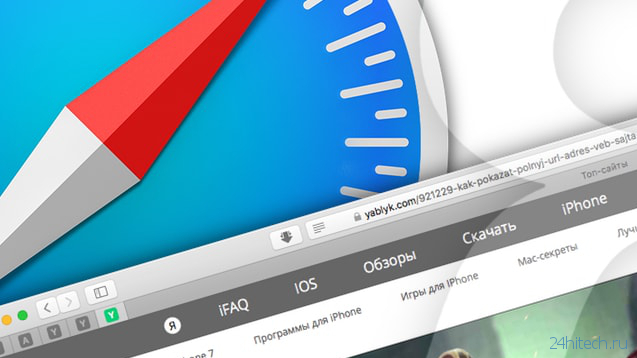


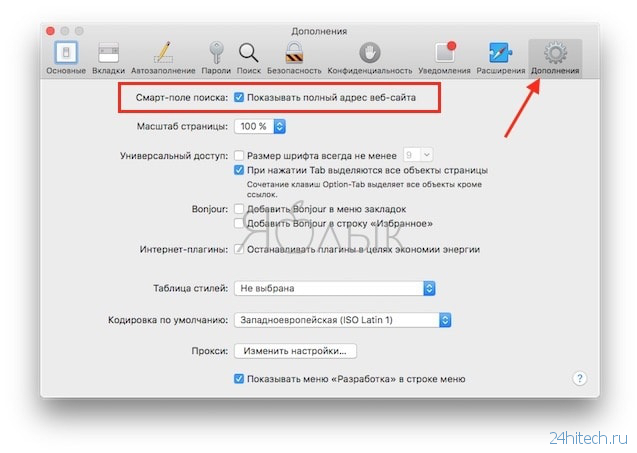



Нет комментарий